Manual de Utilização do Keynote para iPhone
- Damos-lhe as boas-vindas
- Novidades do Keynote 14.1
-
- Introdução ao Keynote
- Introdução a imagens, gráficos e outros objetos
- Criar uma apresentação
- Escolher como navegar na apresentação
- Abrir uma apresentação
- Guardar e atribuir o nome a uma apresentação
- Procurar uma apresentação
- Imprimir uma apresentação
- Copiar texto e objetos entre aplicações
- Gestos simples do ecrã tátil
- Criar uma apresentação com o VoiceOver
-
- Adicionar ou apagar diapositivos
- Adicionar e ver notas do apresentador
- Alterar o tamanho dos diapositivos
- Alterar um fundo do diapositivo
- Adicionar uma borda em redor de um diapositivo
- Mostrar ou ocultar marcadores de posição de texto
- Mostrar ou ocultar os números de diapositivo
- Aplicar uma disposição do diapositivo
- Adicionar e editar disposições de diapositivo
- Alterar um tema
-
- Alterar transparência de um objeto
- Preencher formas ou caixas de texto com cor ou uma imagem
- Adicionar uma borda a um objeto
- Adicionar uma legenda ou título
- Adicionar um reflexo ou uma sombra
- Utilizar estilos de objeto
- Redimensionar, rodar e virar objetos
- Adicionar objetos ligados para tornar a apresentação interativa
-
- Enviar uma apresentação
- Introdução à colaboração
- Convidar outras pessoas para colaborar
- Colaborar numa apresentação partilhada
- Ver a atividade mais recente numa apresentação partilhada
- Alterar as definições de uma apresentação partilhada
- Deixar de partilhar uma apresentação
- Pastas partilhadas e colaboração
- Usar Box para colaborar
- Criar um GIF animado
- Publicar a apresentação num blogue
- Copyright
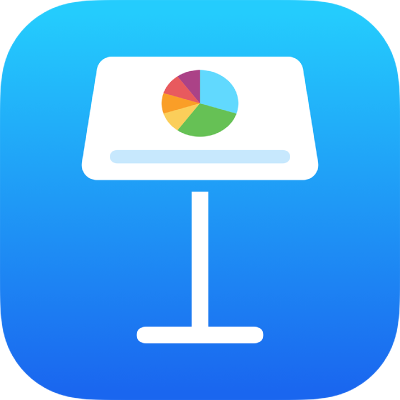
Colocar os caracteres em posição de expoente ou índice no Keynote no iPhone
Pode elevar ou baixar o texto em relação ao texto adjacente, colocando-o em posição de expoente ou de índice. Pode também configurar uma preferência para tornar automaticamente os sufixos numéricos (tais como º e ª) em expoente.
Alterar a linha de base dos caracteres
Selecione o texto que pretende alterar e, em seguida, toque no
 .
.Toque no
 na secção “Tipo de letra” dos controlos.
na secção “Tipo de letra” dos controlos.Caso não veja os controlos de texto, toque em “Texto” ou “Célula”.
Toque numa opção da linha de base.
Torne os sufixos numéricos em expoente conforme digita
Pode configurar o Keynote para que torne os sufixos numéricos em expoente conforme digita.
Toque em
 na parte superior do ecrã e, em seguida, toque em "Definições”.
na parte superior do ecrã e, em seguida, toque em "Definições”.Toque em “Correção automática”.
Ative a opção “Sufixos numéricos” e, em seguida, toque em "OK” na parte superior do ecrã.
Quando esta definição está ativa, caso não pretenda que um sufixo se torne expoente, pode mudar a linha de base para esse texto (consulte a tarefa acima).